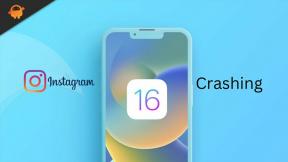Dokunmatik ekran iPhone 11, 11 Pro ve 11 Pro Max'te çalışmıyor: Nasıl düzeltilir?
Miscellanea / / August 05, 2021
Yeni bir yazılım güncellemesi aldıktan sonra akıllı telefonların yanıt vermemesi veya dokunmatik ekranın çalışmaması bugünlerde oldukça olağandır. Akıllı telefon OEM'lerinin çoğu çok fazla özellik sunmaya çalıştığından, ancak istikrar her seferinde eksik. Yine de, en son iOS 13.3 veya daha yüksek sürümler, önceki sürümlerinden oldukça kararlıdır. Eğer sen bir iPhone 11 serisi kullanıcısı ve dokunmatik ekran sorunlarıyla karşılaştığınızda, iPhone 11, 11 Pro ve 11 Pro Max'te çalışmayan Dokunmatik Ekranın nasıl düzeltileceği konusundaki sorun giderme kılavuzunun tamamını inceleyebilirsiniz.
Hataların veya kararlılık sorunlarının çoğunun yeni bir iOS güncellemesiyle geldiğini de belirtmek gerekir. Dolayısıyla, önceki herhangi bir iOS sürümünü geri yüklemek istiyorsanız, bunu iTunes yazılımı aracılığıyla yapabilirsiniz. Ancak, geri yüklemek için önceki iOS sürümünün yedeklenmesi gerektiğinden emin olun. Bu arada, dokunmatik ekran sorununu çözmek için kolayca takip edebileceğiniz aşağıda belirtilen başka olası çözümler de var.
İçindekiler
-
1 Dokunmatik Ekranı Düzeltme Adımları iPhone 11, 11 Pro ve 11 Pro Max'te çalışmıyor
- 1.1 1. İPhone'u Yeniden Başlatmaya Zorla
- 1.2 2. Bekleyen Tüm Uygulamaları Güncelle
- 1.3 3. Dokunmatik ekranın iPhone 11'de çalışmamasını düzeltmek için Tüm Ayarları Sıfırla
- 1.4 3. İPhone'u Fabrika Ayarlarına Sıfırla
- 1.5 4. İPhone'unuzu Geri Yüklemek için iTunes'u kullanın
- 1.6 5. Dokunmatik Ekranın iPhone 11'de çalışmamasını düzeltmek için iTunes aracılığıyla DFU Modunu kullanın
Dokunmatik Ekranı Düzeltme Adımları iPhone 11, 11 Pro ve 11 Pro Max'te çalışmıyor
Bazı zamanlarda yerel veya ucuz kalitede ekran koruyucusu veya cam koruyucunun akıllı telefonlarınızda dokunmayla ilgili sorunlara neden olabileceğini unutmayın. Herhangi bir yerel üçüncü taraf şarj cihazı, hayalet dokunuşa veya tepkisiz dokunma sorunlarına da neden olabilir. Oysa herhangi bir kir, toz, sıvı vb. İPhone'unuzdaki dokunma sorunlarının nedenlerinden biridir.
Ek olarak, telefonunuzda dahili veya harici herhangi bir fiziksel hasar varsa, bunu da kontrol ettiğinizden emin olun. Şimdi, aşağıdaki çözümlere hızlıca göz atalım.
1. İPhone'u Yeniden Başlatmaya Zorla
- Sesi Aç düğmesine hızlıca basın ve bırakın.
- Sesi Kısma düğmesine hızlıca basın ve bırakın.
- Ardından, Apple logosu görünene kadar Güç / Yan düğmesini basılı tutun.
- Düğmeyi bırakın ve aygıtın tamamen önyüklenmesini bekleyin.
2. Bekleyen Tüm Uygulamaları Güncelle
- İPhone'unuzda App Store'u açın.
- Sağ üst köşedeki profil simgesine dokunun.
- Mevcut Güncellemeler seçeneğini kontrol edin.
- Bekleyen herhangi bir uygulama güncellemesi varsa, bunu Gelecek Otomatik Güncellemeler bölümünde göreceksiniz.
- Artık uygulamaları tek tek güncelleyebilir veya tümünü güncelleyebilirsiniz.
3. Dokunmatik ekranın iPhone 11'de çalışmamasını düzeltmek için Tüm Ayarları Sıfırla
- Cihaz Ayarları'na gidin> Genel'e dokunun> Sıfırla'ya dokunun.
- Tüm Ayarları Sıfırla'ya dokunun.
- İstenirse, şifreyi girin ve devam edin.
- İşlemi onaylamak için Tüm Ayarları Sıfırla üzerine dokunun.
- İPhone'unuzu yeniden başlatın.
3. İPhone'u Fabrika Ayarlarına Sıfırla
- İPhone Ayarları'na gidin> Genel'i seçin> Sıfırla'yı seçin.
- Tüm İçeriği ve Ayarları Sil üzerine dokunun.
- Gerekirse, şifreyi girin ve onaylayın.
- Ardından cihazınızı yeniden başlatın.
4. İPhone'unuzu Geri Yüklemek için iTunes'u kullanın
Bilgisayarınızdaki önceki iOS sürümünüzü iTunes aracılığıyla zaten yedeklediyseniz, iPhone'unuzu kolayca geri yüklemek için aşağıdaki adımları uygulayabilirsiniz.
- İPhone'unuzu bir yıldırım kablosuyla PC'ye bağlayın.
- İTunes'u başlatın ve sistemin cihazı tanımasını bekleyin.
- Bittiğinde, iTunes arayüzünde bir iPhone simgesi görebilirsiniz.
- İPhone simgesine tıklayın ve ardından Geri Yükle seçeneğini seçin.
- İstenirse, iPhone'umu Bul'dan çıkış yapın ve ardından Geri Yükle'ye tıklayın.
- Ardından görevi onaylamak için Geri Yükle düğmesine tekrar tıklamanız gerekebilir.
- Cihaz verileriniz tamamen silinecek ve iOS tekrar geri yüklenecektir.
- Tamamlandığında, iPhone 11'iniz yeniden başlatılacaktır.
5. Dokunmatik Ekranın iPhone 11'de çalışmamasını düzeltmek için iTunes aracılığıyla DFU Modunu kullanın
Sonunda, bilgisayarınızı kullanarak iTunes yazılımı aracılığıyla iPhone'unuzdaki DFU Moduna girmeyi deneyebilirsiniz. Aygıt Ürün Yazılımı Güncellemesi (DFU) modu, iPhone'unuzdaki yanıt vermeyen ekranı veya ekranla ilgili sorunları çözebilen gelişmiş bir kurtarma modudur.
Aşağıdaki tam kılavuzu takip edebilirsiniz.
Bu kılavuzu faydalı bulduğunuzu umuyoruz. Herhangi bir sorunuz için aşağıdaki yorumlarda sormaktan çekinmeyin.
Subodh, ister teknoloji ile ilgili ister başka türlü içerik yazmayı seviyor. Bir yıl teknoloji blogunda yazdıktan sonra tutkulu hale geliyor. Oyun oynamayı ve müzik dinlemeyi çok seviyor. Blog yazmanın yanı sıra, oyun bilgisayarı yapılarına ve akıllı telefon sızıntılarına bağımlılık yapıyor.